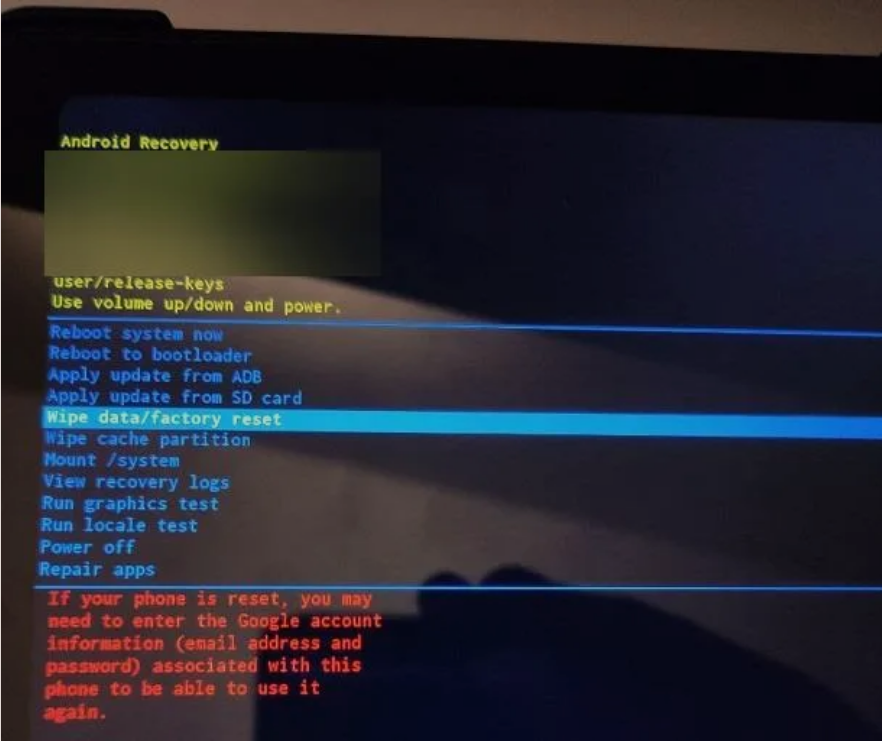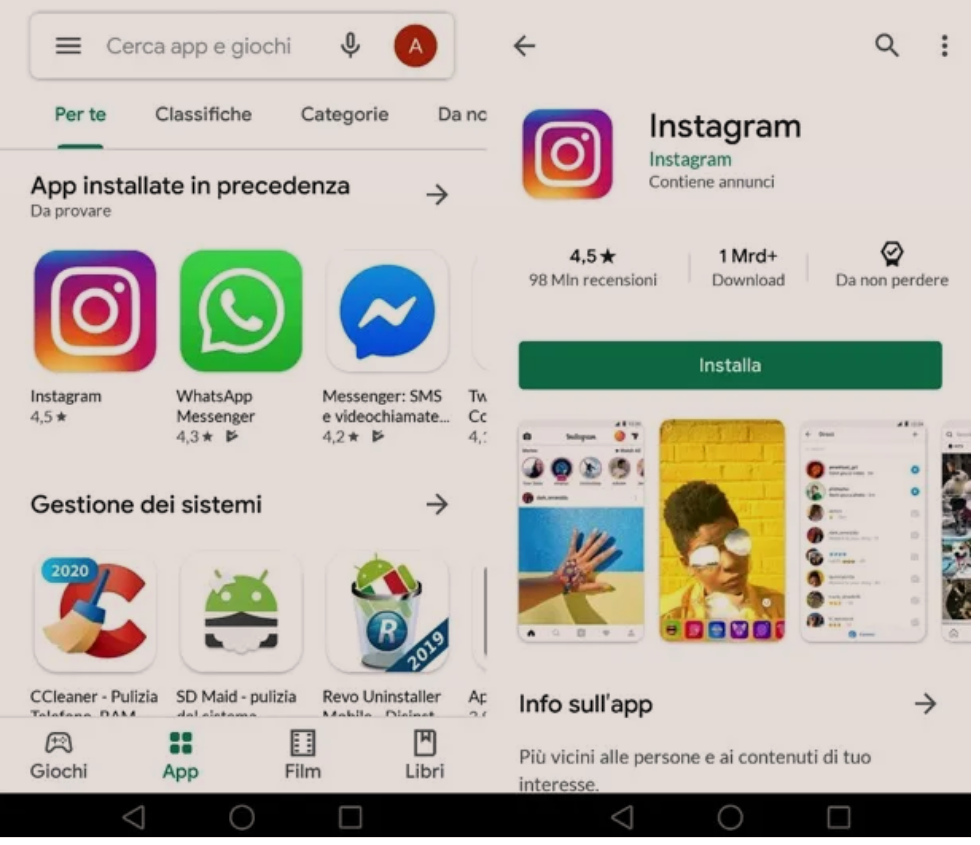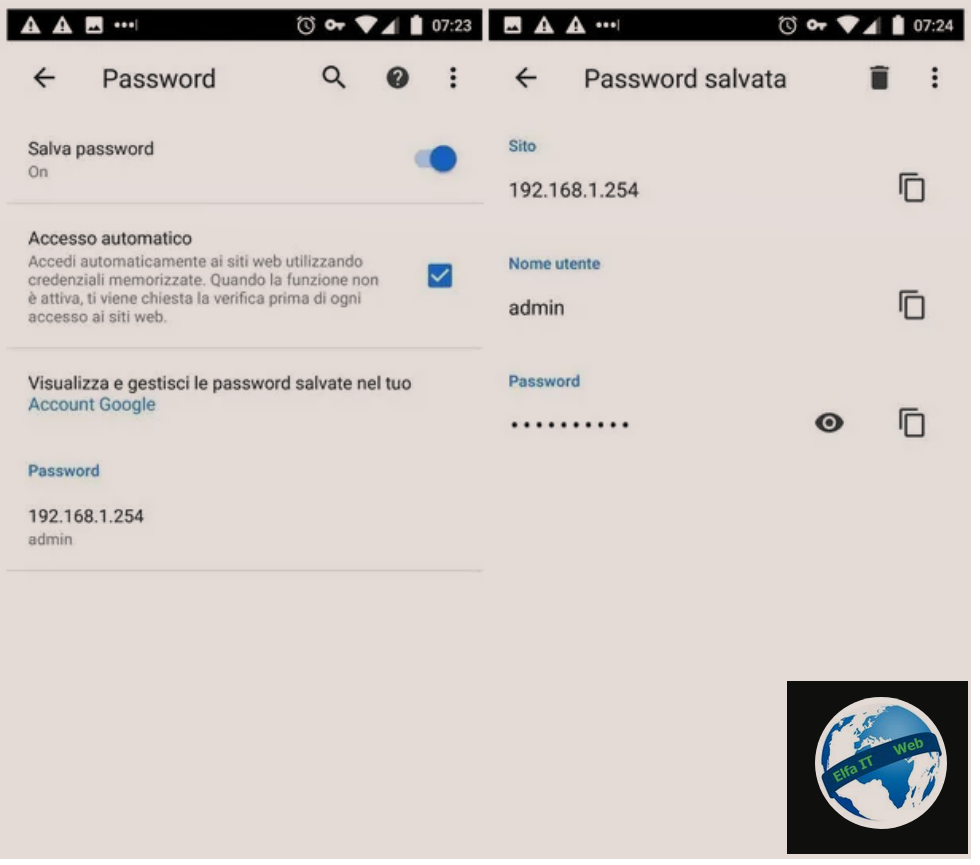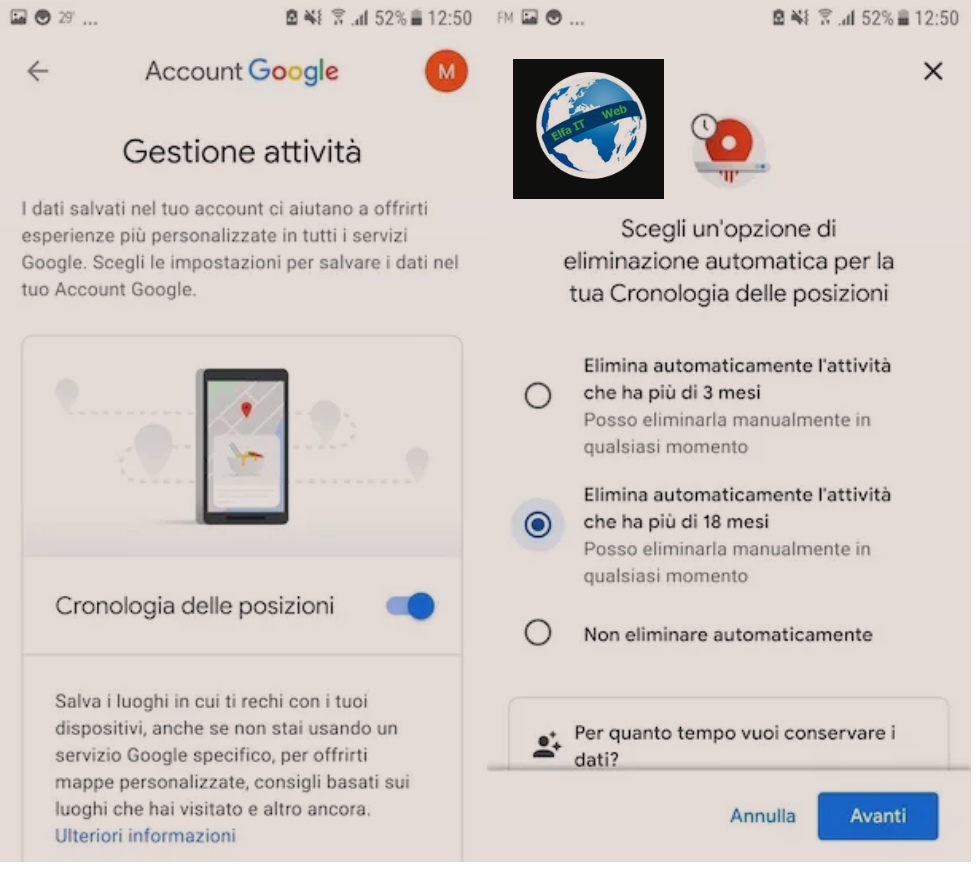Ne kete udhezues do te shpjegojme se si te fikesh nje telefon te bllokuar. Ne fakt mund te ndodh qe ekrani me prekje i telefonit tuaj, mos tu pergjigjet komandave qe shtypni dhe nje nga zgjidhjet e mundshme ne kete rast eshte qe ta fikni telefonin, me shpresen qe ne ndezjen tjeter te funksionoje normalisht.
Zakonisht fikja e nje telefoni te bllokuar, behet thjesht duke shtypur dhe mbajtur shtypur një buton specifik, ose një kombinim të disa butonave, të cilët mund të ndryshojnë nga modeli në model. Per te gjitha detajet vazhdoni te lexoni me poshte.
Permbajtja
Si te fikesh nje telefon te bllokuar: Android
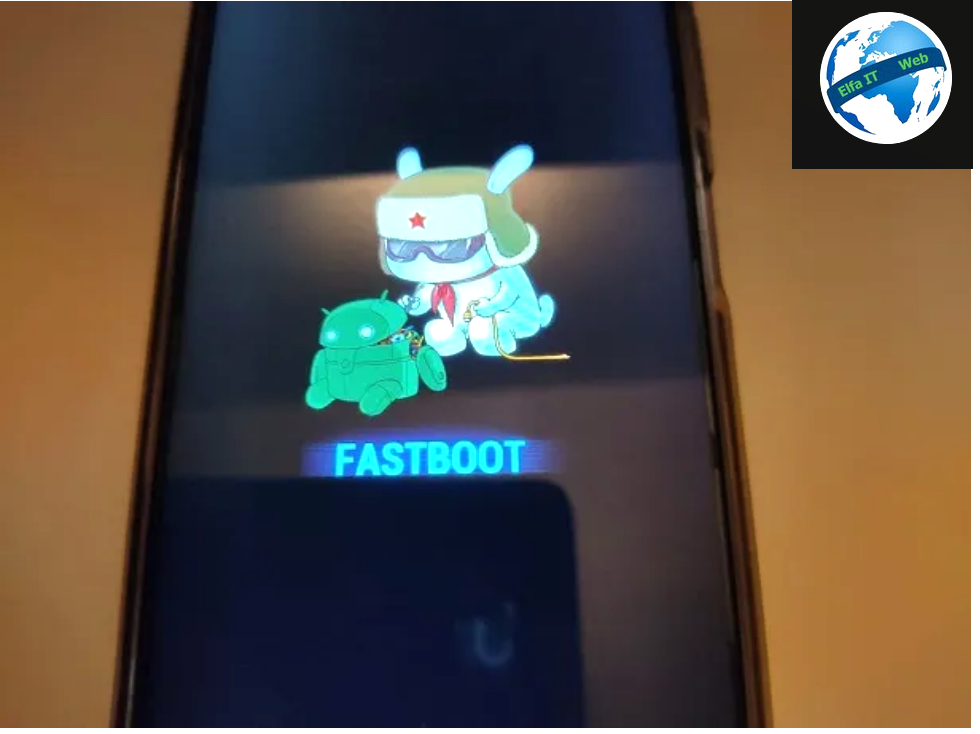
Tani le te shikojme se si te fikesh nje telefon te bllokuar Android. Ne fakt, hapat që duhen ndërmarrë për të detyruar një telefon inteligjent Android qe të fiket mund të ndryshojnë, nga marka në markë, por në përgjithësi janë të ngjashme me njëri-tjetrin. Pra, nëse ju duhet të kuptoni se si të fikni një telefon të bllokuar Samsung, Xiaomi ose marka te tjera të telefonave Android, atehere lexoni më tej dhe duhet të jeni në gjendje të gjeni zgjidhjen edhe për rastin tuaj.
Gjëja e parë që mund të bëni për të fikur me forcë telefonin Android është të shtypni dhe mbani shtypur butonin e ndezjes/fikjes së telefonit për rreth 10 sekonda, ose derisa ekrani të bëhet i zi dhe pajisja të fiket. Kur kjo të ndodhë, prisni edhe 10 sekonda dhe provoni të ndizni përsëri telefonin duke shtypur dhe mbajtur shtypur të njëjtin buton për disa sekonda. Në shumicën e rasteve, gjithçka duhet të shkojë pa probleme.
Nëse vetëm butoni i ndezjes/fikjes nuk është i mjaftueshëm, mund të provoni të rindizni me forcë telefonin, duke shtypur njeheresh butonat Power + Volume Up (butonin e fikjes dhe butonin e rritjes se volumit te zerit), ose Power + Home (për modelet më të vjetra që i kanë) dhe duke i mbajtur të shtypur për 5-10 sekonda ose derisa telefoni të riniset.
Nese në nisjen tjetër, shihni një ekran të etiketuar Android Recovery, një imazh i një roboti me nje ingranazh ose fjalët Fastboot, atehere në këtë rast, mund ta keni rindezur pajisjen në modalitetin e rikuperimit/recovery ose të nisjes së shpejtë/fastboot, dmth dy gjendje të veçanta të sistemit operativ që ju lejojnë të kryeni operacione te rendesishme në telefon.
Në rastin e parë, mund ta fikni telefonin duke zgjedhur artikullin Fik/Power off/shutdown nga menuja që shihni në ekran duke përdorur butonat e volumit dhe duke konfirmuar duke shtypur butonin e ndezjes. Në rastin e dytë, thjesht shtypni dhe mbani shtypur butonin fizik te ndezjes për rreth 15-20 sekonda, pas së cilës pajisja duhet të fiket plotësisht.
Si te fikesh nje telefon te bllokuar: iPhone

Nese iPhone juaj plotësisht i bllokuar dhe ekrani me prekje nuk u përgjigjet më komandave tuaja dhe për rrjedhojë, nuk mund ta fikni, atehere mund të keni sukses duke përdorur një kombinim specifik butonash, qe ju lejon të fikni me forcë pajisjen.
Butonat qe duhen shtypur për të fikur një iPhone që nuk u përgjigjet më komandave ndryshojnë sipas modelit të iPhone që keni. Më poshtë po listoj procedurat që duhen kryer, në raste të ndryshme.
- iPhone SE (gjenerata e dytë), iPhone 8 dhe modelet e me te reja: shtypni dhe lëshoni me shpejtësi butonin e rritjes së volumit, përsëritni të njëjtin veprim në butonin e uljes së volumit dhe më pas shtypni dhe mbani shtypur butonin e djathtë, derisa të shihni që të shfaqet ekrani i fikjes. Nëse gjithçka shkoi mirë, ekrani duhet të errësohet dhe telefoni duhet të rindizet.
- iPhone 7/7 Plus: Shtypni njëkohësisht butonin e uljes së volumit dhe butonin e djathtë, derisa të shfaqet ekrani i fikjes, ekrani bëhet i zi dhe telefoni riniset.
- iPhone SE (gjenerata e parë), iPhone 6s dhe më te vjeter: Shtypni dhe mbani shtypur butonin Sleep/Wake (mund të jetë në anën e djathtë ose në krye, në varësi të modelit të telefonit tuaj) dhe butonin Home derisa të shihni ekranin e fikjes dhe rinisjen e pajisjes.
Nëse dështoni në përpjekjen tuaj, provoni të shtypni dhe mbani shtypur vetëm butonin e standby/riattiva, që ndodhet në anën e djathtë të iPhone ose në krye të të njëjtit, për të kryer një fikje të plotë të detyruar.
Në këtë drejtim, e ndjej të nevojshme të nënvizoj se, megjithëse ky operacion nuk çon në humbje të të dhënave të asnjë lloji, ai duhet të përdoret vetëm në raste ekstreme emergjente, pasi këshillohet gjithmonë të vazhdohet me fikjen normale të pajisjes.
Pasi iPhone të jetë fikur, prisni disa sekonda dhe provoni ta ndizni përsëri, duke mbajtur të shtypur butonin përkatës, derisa të shihni logon e mollës së kafshuar të shfaqet në ekran.
Nese iPhone mbetet i bllokuar në logon e mollës së kafshuar dhe për këtë arsye, asnjë nga procedurat që tregova më sipër nuk është e dobishme, atehere në këtë rast, mund t’ju duhet të bëni një rivendosje të pajisjes tuaj, nëpërmjet modalitetit DFU.
Kjo e fundit është një gjendje e veçantë e nisjes së iPhone, e cila ju lejon të kryeni operacione emergjente në telefon, duke përfshirë rivendosjen/formatimin e tij, duke anashkaluar bootloader, pasi të lidheni me një kompjuter Windows të pajisur me iTunes ose me një Mac.
Pasi telefoni të ketë filluar në modalitetin DFU, thjesht lidheni atë me kompjuterin, prisni që iTunes/Finder të raportojë praninë e një pajisjeje në modalitetin e rikuperimit dhe klikoni në OK, Restore iPhone…/OK, Ripristina iPhone… dhe Restore/Restore and Update/Ripristina/Ripristina e aggiorna, Next/Avanti dhe Prano/Accetto për t’u përpjekur të korrigjoni problemin.
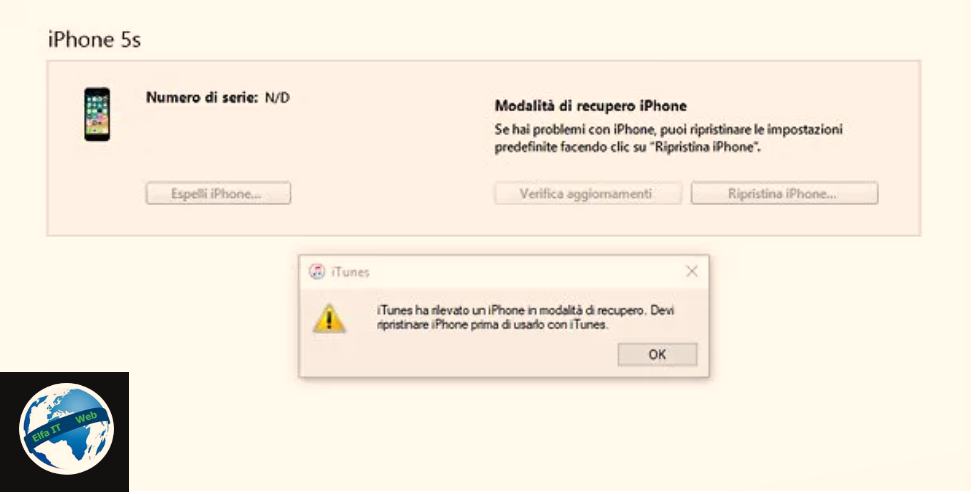
Pas këtij operacioni, e gjithë përmbajtja e memories do të fshihet, sistemi operativ iOS do të shkarkohet nga interneti dhe do të riinstalohet dhe të gjitha informacionet në lidhje me Touch ID, Face ID dhe çdo fjalëkalim të shkyçjes do të fshihen. E gjithë procedura mund të zgjasë edhe disa dhjetëra minuta.
Në rinisjen tjetër, iPhone duhet të ndizet plotësisht dhe t’ju kërkojë, si masë sigurie, të vendosni Apple ID-në e konfiguruar më parë, së bashku me fjalëkalimin përkatës. Më vonë, mund të zgjidhni të rikonfiguroni iPhone si të ri ose të filloni nga një kopje rezervë/backup i krijuar më parë (nëse e keni). Kjo është një zgjidhje mjaft drastike, por që ndonjëherë mund të jetë vendimtare.